オンライン/デスクトップ ユーザー向けのトップ 6 の iStock ビデオ/写真透かし除去ツール
- iStock画像の透かしを削除します。 AnyRec 無料ウォーターマーク除去ツール (無料、登録不要)
- iStockのビデオから透かしを削除します。 AnyRec ビデオコンバーター (無料トライアル、使いやすい)
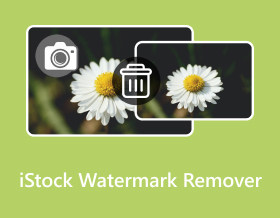
iStockは、プレゼンテーション用にダウンロードできる何百万ものストック画像やビデオを提供するトップ Web サイトの 1 つです。ただし、これらの素晴らしい映像を仕事、勉強、またはビジネスで使用するには、iStock のウォーターマーク除去ツールが必要になる場合があります。透かしはビデオの効果に影響を与えるため、この投稿を読んで、迷惑な透かしを削除するためのデスクトップおよびオンラインで最適な 6 つの iStock 透かし除去ツールを学びましょう。スクロールを続けてメリットとデメリットを確認し、自分に合ったものを選択してください。
写真用のオンライン iStock 透かし除去ツール 5 選
写真用の高品質なオンラインの iStock 透かし除去ツールをお探しなら、ここが最適なオプションです。以下にリストされているツールは、ウォーターマークなしの iStock の画像を取得する最も簡単な方法です。
1. AnyRec ウォーターマーク除去オンライン。
行くのに最適な場所は、 AnyRec ウォーターマーク除去オンライン ワンクリックですべての iStock の透かしを削除できます。インテリジェントな人工知能アルゴリズムの助けを借りて、すべての透かしを検出し、重要な詳細に影響を与えることなくスムーズに削除します。この iStock の透かし除去ツールには、なげなわ、多角形、ブラシ、消しゴムの 4 つの除去ツールが付属しており、消しゴムは透かし領域の選択を元に戻すために使用されます。小さな文字、スタンプ、ロゴを削除するためのブラシ サイズの調整もサポートされています。
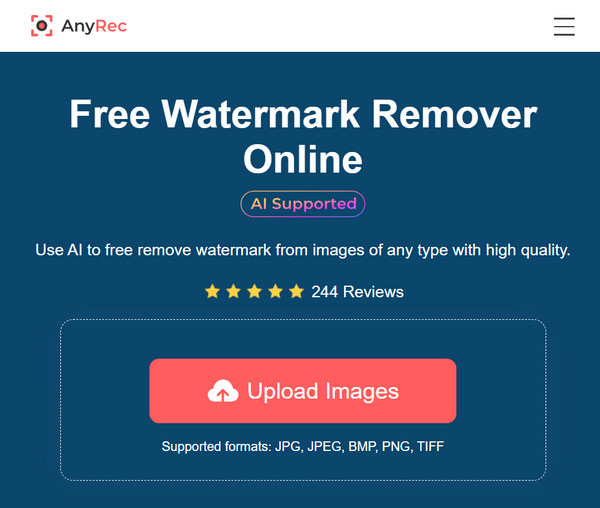
特徴:
- ズームツールで詳細を確認できるリアルタイムプレビューウィンドウ。
- TIFF、JPEG、PNG、BMP、JPG などをサポートします。
- 透かしのない画像から不要な部分を切り取る内蔵トリミングツール。
- すべての透かし領域を強調表示し、ワンクリックでそれらを一括削除します。
- 長所
- 透かしのない iStock 画像を取得するための 3 つのステップ。
- オリジナルの品質をあまり損なうことはありません。
- ブラシ サイズの調整がサポートされています。
- 満足できない場合は元に戻すことができます。
- 短所
- iStock画像を編集するための高度な機能がありません。
2.ピクスカット
次に、Pixcut を紹介します。この iStock 透かし除去ツールは、人工知能を利用して、iStock 画像から望ましくないオブジェクトを高速で削除します。高速に動作しますが、iStock のウォーターマークを完全に削除した後でも高品質が保証されます。さらに、Web サイトから作業を元に戻したりやり直したりすることができるため、結果に満足できない場合に便利な機能です。
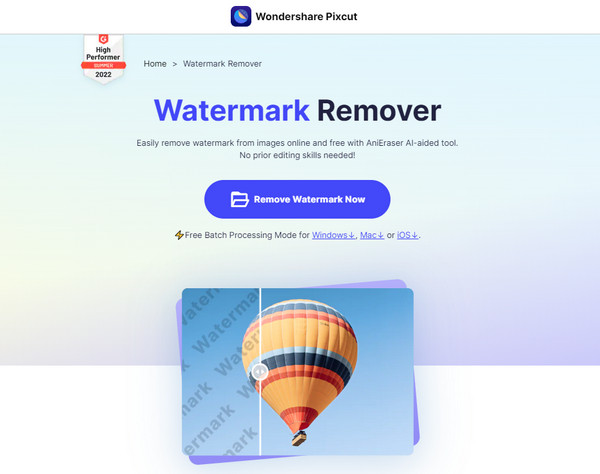
- 長所
- ウォーターマークを除去しても写真がぼやけることはありません。
- 画像を元の状態に戻すことができます。
- JPG、WebM、PNG の入力形式をサポートします。
- 短所
- PNG 出力形式に制限されます。
- 大きな画像の処理には時間がかかります。
- iStock画像を一括削除できません。
3.フォトル
Fotor は頼りになるオンラインの iStock 透かし除去ツールとして機能するため、不快なテキスト、ロゴ、スタンプを消去するのはもう複雑ではありません。 Fotor を使用すると効率的に作業でき、望ましい結果がすぐに得られるため、ここでは技術的な知識やスキルは必要ありません。さらに、AI を活用した Web ベースのツールで、画像から iStock の透かしを効果的に検出して削除し、テキストが存在しないかのように背景を再作成します。さらに、正確な結果が得られ、削除プロセスでは品質や詳細が影響を受けることはありません。
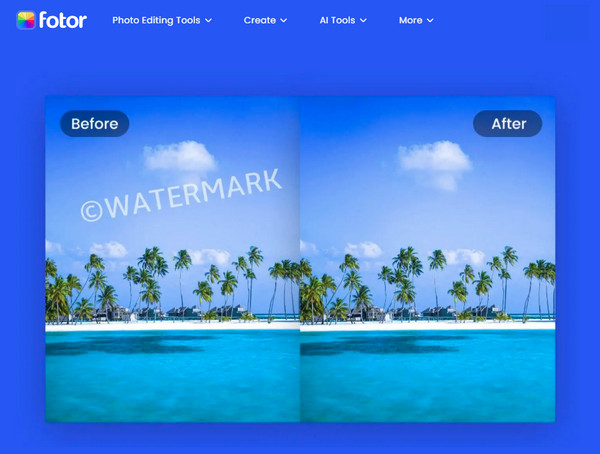
- 長所
- ウォーターマークを一括で削除できます。
- 完璧な結果をもたらします。
- 画像から人物を削除できます。
- 短所
- プロフェッショナルな編集機能が不足しています。
- 学ぶのが難しいツールがたくさんあります。
4. ヒットパウ
高度な AI アルゴリズムを利用するオンライン ツールについて話すとき、Hitpaw Watermark Remover が最高の iStock ウォーターマーク除去ツールの 1 つであることを確認できます。重要なディテールを含む元の品質を維持しながら、画像から不要なものをスムーズに削除できます。さらに、削除プロセス中に迷惑な広告や制限は表示されません。さらに、iPhone、PC、Mac、Android など、お持ちのデバイスに関係なく、この iStock ウォーターマーク除去ツールはどこにでもあります。
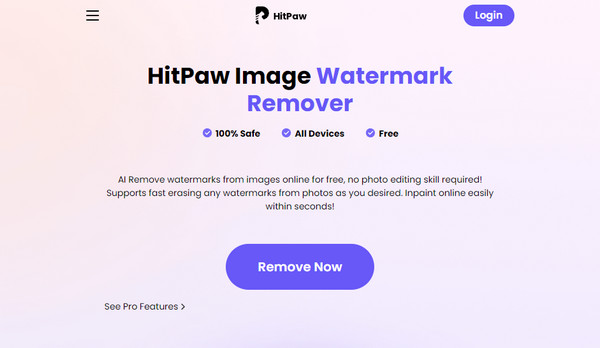
- 長所
- パソコンとモバイルの包括的なサポート。
- 動画にも対応可能です。
- 結果のプレビューを表示します。
- 新機能を追加して定期的に更新します。
- 短所
- 無料版では、エクスポートされたファイルに Hitpaw のウォーターマークを残します。
- バッチ処理はありません。
5.トップメディア
Hitpaw の次に来るのは TopMediai です。これもウェブベースの iStock ウォーターマーク除去ツールで、ウォーターマークを除去する上で多くのツールを上回る独自の品質を備えています。このツールは、煩わしいテキスト、スタンプ、ロゴを取り除くのに役立つだけでなく、AI アルゴリズムの助けを借りて背景を削除することもできます。ウイルスやコンピューター感染の危険がないことを保証します。また、他のツールとは異なり、インターフェースが整理されているため、移動やクリックがスムーズに行えます。
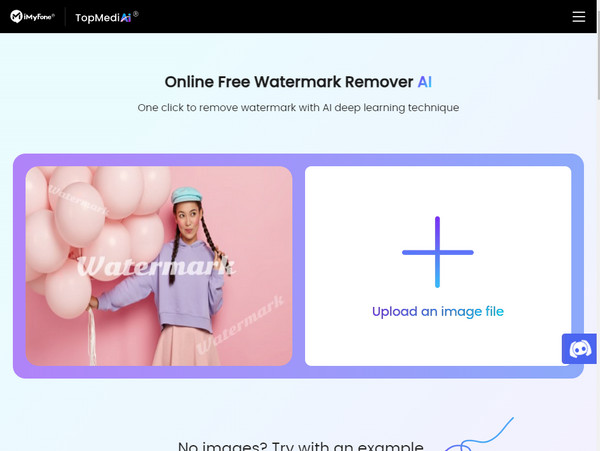
- 長所
- iStock画像の迅速な削除プロセスを提供します。
- 手続き後、ファイルはサーバーから削除されます。
- PNG、JPG、TIFF など、多くの形式がサポートされています。
- 短所
- 使用する前にサインアップが必要です。
Windows/Mac で最高の iStock ビデオウォーターマーク除去ツール
iStock画像の透かし除去ツールとして最適なオンライン ツールを紹介した後でも、ビデオの透かしを削除するツールを探しているかもしれません。 AnyRec ビデオコンバーター 必要なものです。この iStock のビデオ用透かし除去ツールには、AI テクノロジーとビデオ エンハンサーが搭載されており、問題なく品質を損なうことなくビデオから透かしを除去できます。さらに、iStock のビデオをより良くするための編集ツールがたくさんあります。 動画にウォーターマークを追加する.

削除フレームを修正して、その中のテキスト、ロゴ、スタンプなどを削除します。
また、独自の透かしを追加してブランドを宣伝することもできます。
解像度、品質、フレームレートなどの出力設定をカスタマイズします。
iStockビデオにトリミング、トリミング、回転、効果を追加するための多くの編集ツールが提供されています。
ステップ1。「ツールボックス」タブで、他のツールキットの中から「Video Watermark Remover」を見つけます。中央にある「追加」ボタンをクリックして、iStock ビデオを追加します。
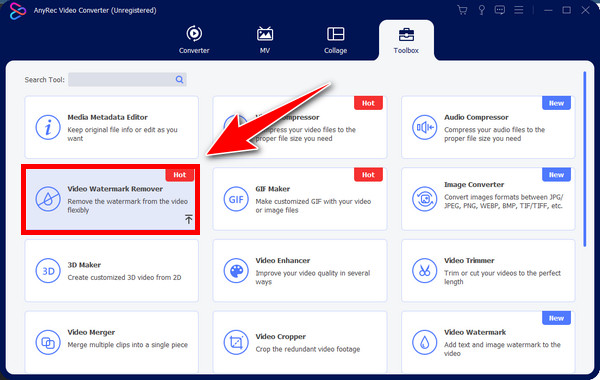
ステップ2。「透かし除去領域を追加」ボタンをクリックし、ぼやけたフレームをマウスでドラッグして透かし領域に配置します。より良くカバーするために、側面を引っ張ってフレームのサイズを調整できます。このようにして、 iStock のビデオから透かしを削除できます。
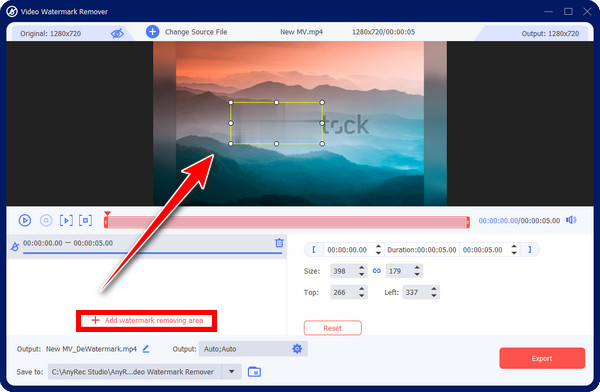
ステップ 3。期待どおりに表示される場合は、[出力設定] ボタンをクリックして、希望の解像度、フレーム レート、品質を設定します。 「エクスポート」をクリックする前に、ファイルの場所と名前を選択してください。
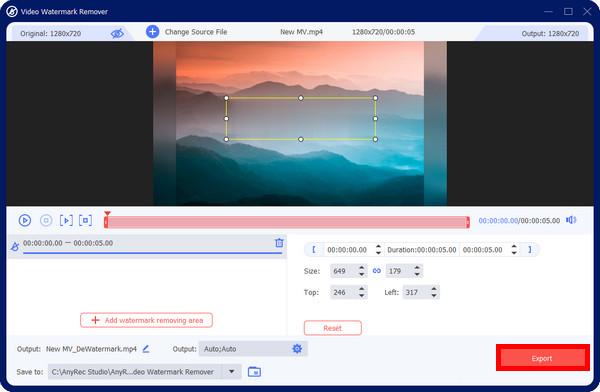
チップ
このビデオエディターを使用して、 ビデオをトリミングする iStockのウォーターマークなしで必要な部分のみを保存します。
iStockのビデオ/画像用ウォーターマーク除去ツールに関するよくある質問
-
iStockの透かしを削除するにはどうすればよいですか?
ストック画像やビデオのダウンロードに料金を支払いたくない場合は、信頼できる iStock の透かし除去ツールの助けが必要です。幸いなことに、この投稿では最高のオンライン ツールのいくつかを紹介します。それらの使用を検討してください。
-
iStockのビデオを無料で入手できますか?
iStockで提供されている映像はあなたのプロジェクトに最適な映像を幅広く提供していますが、それらは無料ではなくロイヤリティフリーです。つまり、一度だけ支払う必要があるため、使用ごとに料金を支払うことなく、いつでもどこでもビデオを使用できます。
-
iStockの画像を無料で入手するにはどうすればよいですか?
ページにサインインする必要があります。サインインには費用はかかりません。サインインすると、毎週 1 枚の画像を無料でダウンロードできるようになります。
-
iStockのウォーターマークを削除することは合法ですか?
いいえ。メイン ページのストック画像を使用して透かしを削除しようとすると、特に個人使用のみを目的としていない場合、著作権の問題に直面する可能性があります。ただし、料金を支払って登録して写真を使用した場合は、好きなように画像を使用できます。
-
TopMediai は完全に無料のオンライン ツールですか?
いいえ、無料版が提供されていますが、サブスクリプション プランのいずれかを購入すると、その可能性を最大限に活用できるようになります。
結論
このようにして、最高の iStock 透かし除去ツールを学習しました。いくつかのオンライン ツールが利用可能であり、問題なく機能して iStock のウォーターマークを削除できます。その中で、 AnyRec ウォーターマーク除去オンライン 一番です。このオンライン ツールは効果的かつ効率的に機能し、迷惑なオブジェクトを画像から無料で削除します。 iStockビデオから透かしを削除するためのツールは他ではありません。 AnyRec ビデオコンバーター。 Video Watermark Remover を使用すると、フレームがぼやけたビデオからウォーターマークをスムーズに削除できます。他のプログラムと比較して、はるかに安価でありながら、多くの独自の機能を提供します。今日試してみてください。
